
感谢模拟器 在使用游戏方面取得了巨大进步,但不仅如此,因为 您还可以使用 Android 应用程序. Android 操作系统有一些有趣的工具可以在其他类型的环境中工作,包括 Windows、Linux 和 Mac Os X。
一个非常有用的应用程序是 YouCut,专业的视频编辑器 目前有超过 50 万人使用。 它使用简单,除此之外它是免费的,任何想要快速轻松地进行编辑的人都可以使用它。
要在Windows环境和其他系统中使用它需要使用虚拟机,特别是最好的就是众所周知的BlueStacks. 该模拟器非常通用,是使用 Android 系统的不同工具和视频游戏的绝佳选择,并具有强大的支持。
YouCut,一个完整而简单的视频编辑器
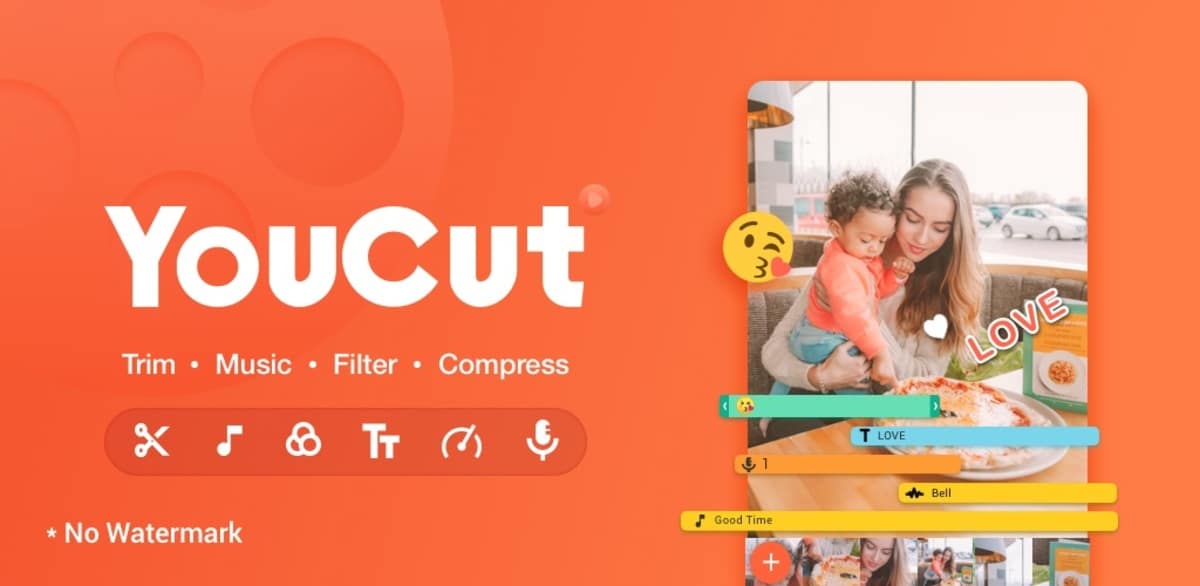
许多人已经使用此应用程序编辑了他们的视频,因为它非常易于使用,只需单击几下即可编辑片段的一部分,几乎不需要任何编辑知识。 YouCut 专为那些刚刚起步甚至要求最苛刻的人而设计。
YouCut 集成了重要的功能,其中例如能够剪切视频片段的一部分,为其添加过滤器,并拥有 100% 自己的歌曲添加. 除此之外,它还具有动画文本、视频速度调整、照片和视频的组合就像幻灯片一样等。
很多人用它来上传内容到 YouTube, 赋予权力,尤其是在几分钟内编辑任何剪辑的权力 使其成为顶级应用程序。 除了用于改善用户体验的典型修复之外,YouCut 还添加了许多重要的改进。
BlueStacks
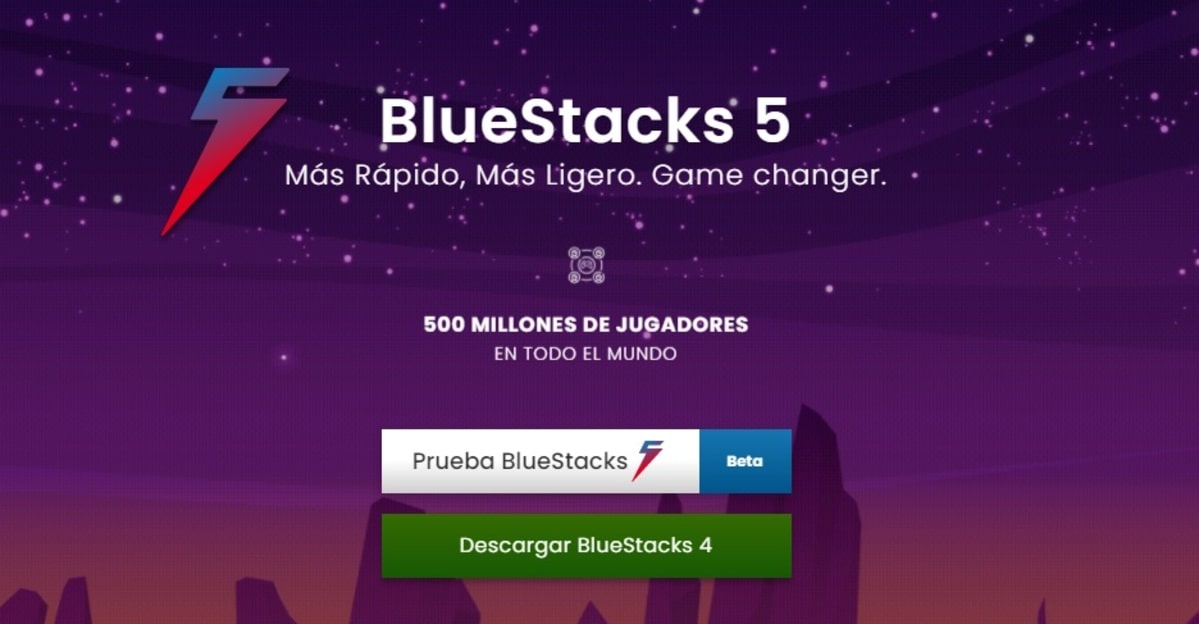
BlueStacks 长期以来一直是游戏玩家最常用的模拟器之一,能够使用任何应用程序和视频游戏。 在这个流行的模拟器中越来越受欢迎的人之一是我们中间,但其他人也从 2020 年开始走同样的道路。
它是专注于能够同时使用 Android 作为操作系统及其不同应用程序的模拟器之一,这就是为什么它是提供愉快体验的模拟器之一。 BlueStacks 可以让 YouCut 像在手机上一样工作,并为用户提供相同的选项。
要使用 BlueStacks,需要配备中高端处理器的计算机, 足够的 RAM,至少从 4 GB 开始,以便一切顺利。 作为模拟器,有一些替代方案可以使 YouCut 应用程序工作,因此使用另一个将取决于您当前拥有的计算机。
您需要什么才能开始
首先,最基本的是 下载虚拟机,在本例中为 BlueStacks for PC (Windows)、Mac OS X 或 Linux取决于哪个系统是这样的,你应该这样做。 您有可用的 Windows 应用程序 信息, Mac OS X 和 Linux 你必须从同一个 Windows 链接下载它,因为它会检测系统。
下载后,您必须单击 .exe, 这个过程需要一段时间来准备好模拟器,同时让 PC 安装它。 建议计算机不要执行除此之外的任何其他任务,只要系统使用其安装资源即可。
最后在Play Store搜索YouCut,下载APK,它是在模拟器中使用的有效文件,该应用程序也可在其他站点(如 APK Pure 和 Uptodown)上使用。 任何人都值得在 Windows 环境下开始使用它,它的重量在 51 兆字节左右。
BlueStacks安装
一旦你继续安装 BlueStacks 点击下一步, 单击“如果您启用对应用程序商店和通信应用程序的访问,BlueStacks 效果会更好”,激活此选项. 默认选择的是这个虚拟机的重要功能,建议勾选。
选择所有选项后,单击“立即安装” 并等待几分钟让它在计算机上完全安装应用程序,这需要一段时间。 BlueStacks 需要互联网连接,因此如果您想下载所有模块,这是必不可少的。
为 YouCut 设置 BlueStacks
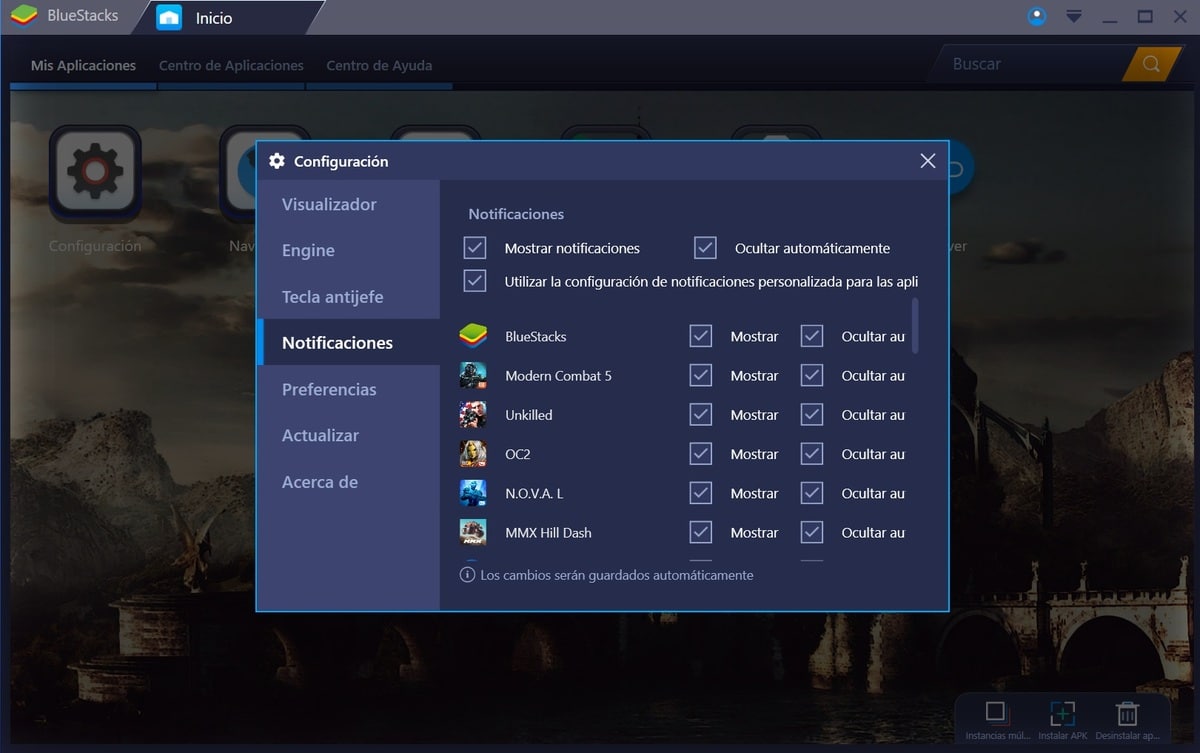
善用 BlueStacks 最好开始配置应用程序,只要它提供良好和卓越的体验. 首次打开应用程序时,它会显示不同的窗口,但您只需查看显示 Android 娃娃的图标即可。
该应用程序将要求您允许共享您的位置,l或者最好说“不”,这不会影响,因为它是像Android手机中的其他应用程序一样询问的数据。 如果你已经通过了这一步并且你已经给了它不允许任何事情发生,那么这是一条公司不会共享的信息。
配置 BlueStacks 后,您将拥有启动任何应用程序或游戏所需的一切,但建议配置 Play 商店帐户。 另一种可能性是为此应用程序使用另一个帐户,对于这种类型的情况,替代方案总是好的。
选择 BlueStacks 帐户
将 Android 帐户链接到您的 Google 电子邮件后, 选择您要在 BlueStacks 中使用的帐户,特别是当时添加的帐户。 然后你必须允许应用程序的同步,如果你有两个步骤的配置,再次输入你将在手机上收到的密码。
选择帐户后,您就已经可以使用 BlueStacks 工作了,但要逐步完成如何在 Windows、Mac Os X 和 Linux 上使用 YouCut,还有待观察。 操作速度很快,特别是因为它是一种即使使用时也很轻的工具。 BlueStacks 和应用程序使用的资源低于中端计算机的资源。
安装 YouCut APK
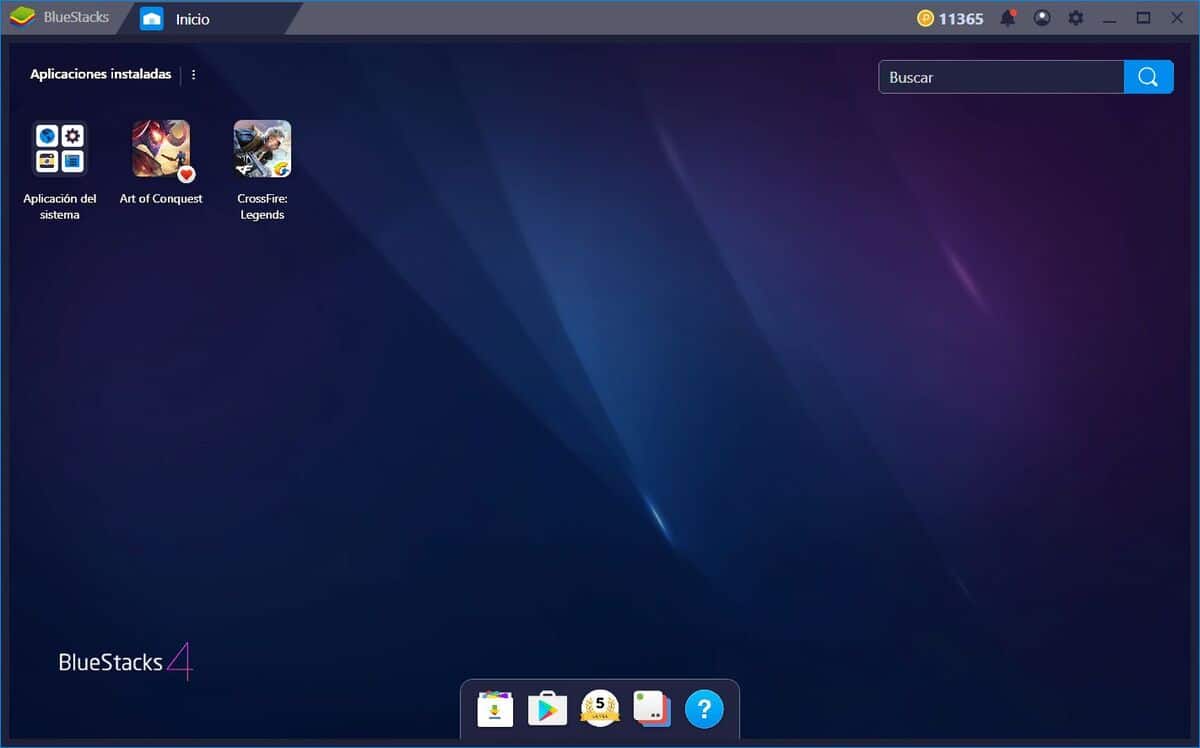
BlueStacks 的重要功能之一是能够使用 Play Store 中的 APK,您有兴趣模仿这些 APK. YouCut 是一款随时可用的应用程序,因为它是一款功能强大的视频编辑器,特别适合轻点几下进行视频编辑。
除此之外,它还有一个应用程序搜索引擎,这将使搜索我们当时正在寻找的任何工具和游戏成为可能。 没有必要使用浏览器,此外,如果您不知道该应用程序的名称,搜索引擎会提供与您要查找的内容最接近的结果。
在虚拟机 (BlueStacks) 中安装 APK 的操作如下:
- 在 Windows 中打开 BlueStacks
- 将 APK 拖到 BlueStacks 应用程序
- 现在按照步骤运行它,一旦你这样做,它就会开始像往常一样运行任何应用程序或视频游戏。
另一个公式:
- 点击Install APK,点击Installed Apps右侧出现的三个竖点,选择APK文件,打开应用启动即可快速使用
- 要使用该应用程序,您可以直接从计算机上的文件夹中选择视频,另一种选择是将它们从手机传输到手机,为此您可以通过多种方式使用电缆将文件上传到托管服务,也可以通过 Telegram 通过用户的个人云,它为每个文件留下 2 GB
使用 Play 商店搜索引擎:
- BlueStacks 默认集成了 Play 商店,为此它会要求您提供与手机关联的 Gmail 帐户,这样您就可以下载 Google Play 上可用的任何应用程序或标题
- 点击Play商店的绘图
- 在搜索引擎中放入 YouCut 并按 Enter 搜索应用程序
- 单击“安装”并等待几分钟,它会在 BlueStacks 中下载并安装
- 最后,一旦您在计算机上启动 BlueStacks,您就可以像打开任何应用程序一样正常打开它,它会像移动设备一样显示桌面
如何使用 YouCut
打开应用程序后,它会显示您触手可及的一切虽然第一件事是选择一个视频文件作为开始。 为此,请在上传到任何平台之前选择要编辑的内容,无论是流媒体、社交网络还是从手机本身共享。
YouCut 的第一步是:
- 打开应用程序后,单击“选择文件”,如果您已经创建了一个,请单击“新建”
- 选择计算机桌面或文件夹中的文件
- 现在它将向您展示您可以使用的各种选项,无论是添加过滤器,在几秒钟和几分钟内剪切您想要的片段,如果您想加入另一个视频或添加文本,则加入另一个视频
- 乍一看,您拥有一切,视频的编辑会随着时间的推移而改进,除此之外,这款流行的 Android 视频编辑器还有更多选择
谢谢,它帮助了我! 😀